如何使用ASP.NET Core、EF Core、ABP(ASP.NET Boilerplate)创建分层的Web应用程序(第一部分)
本文是为了学习ABP的使用,是翻译ABP官方文档的一篇实战教程,我暂时是优先翻译自己感兴趣或者比较想学习的部分,后续有时间希望能将ABP系列翻译出来,除了自己能学习外,有可能的话希望帮助一些英文阅读能力稍微差一点的同学(当然我自己也不一定翻译的多好,大家共同学习)。
其实这篇文章也花了我一些时间,突然感叹其实写文章挺不容易的,这次虽然是翻译,基本内容都是尊重原文的意思翻译,但是里面的每一句代码我都自己写了也运行测试了,截图都是自己运行的结果。
这个ABP框架真的挺不错的,已经有很多人也已经翻译了,但是好像都是以前的,但是官网有些更新可能没同步,而且自己翻译觉得记忆更深刻一些。
接受来自任何小伙伴任何方面的好评与差评!!!!!!!!!!!!!
官网原文链接:https://aspnetboilerplate.com/Pages/Documents/Articles/Introduction-With-AspNet-Core-And-Entity-Framework-Core-Part-1/index.html
--------------------------------------------------------------------------------------------------------------------------------------------------------------------
简介
在本文中,我将展示如何使用以下工具创建一个简单的跨平台分层web应用程序:
- .Net Core作为基本的跨平台应用程序的开发框架
- ABP(ASP.NET Boilerplate)作为启动模板和应用框架
- ASP.NET Core作为Web 框架
- Entity FrameWork作为ORM框架
- BootStrap作为HTML/Css框架
- jQuery作为客户端Ajax/Dom库
- xUnit 和 Shouldly用来对服务器端的单元/集成测试
我还将Log4Net和AutoMapper,这些已经默认包含在ABP模板中。
将要用到的技术(这些技术我们暂时都不做延伸的解释,后续有时间会有专门的文章进行说明):
- 分层体系结构
- 领域驱动设计(DDD)
- 依赖注入(DI)
- 集成测试
我们将要开发一个任务管理的应用程序,任务可以进行分配给某些人。在这里,我们不用自己一层一层的去开发应用程序,而是在应用程序增长时切换到垂直层。随着应用程序的发展,我将根据需要介绍ABP和其他框架的一些特性。
前期准备
要运行和开发此示例,请提前在机器上安装下列工具:
- Visual Studio 2017
- SQL Server(可以将连接字符串更改为localdb)
- Visual Studio扩展:
- Bundler & Minifier
- Web Compile
创建应用程序
使用ABP的启动模板(http://www.aspnetboilerplate.com/Templates)来创建一个名为“acme simpletaskapp”的新web应用程序。公司名称(这里的“Acme”)是可选的。我们选择多页Web应用程序(Multi Page Web Application),在这里为了保证最基本的启动模板功能,我们也不选择SPA,并且禁用了身份验证。
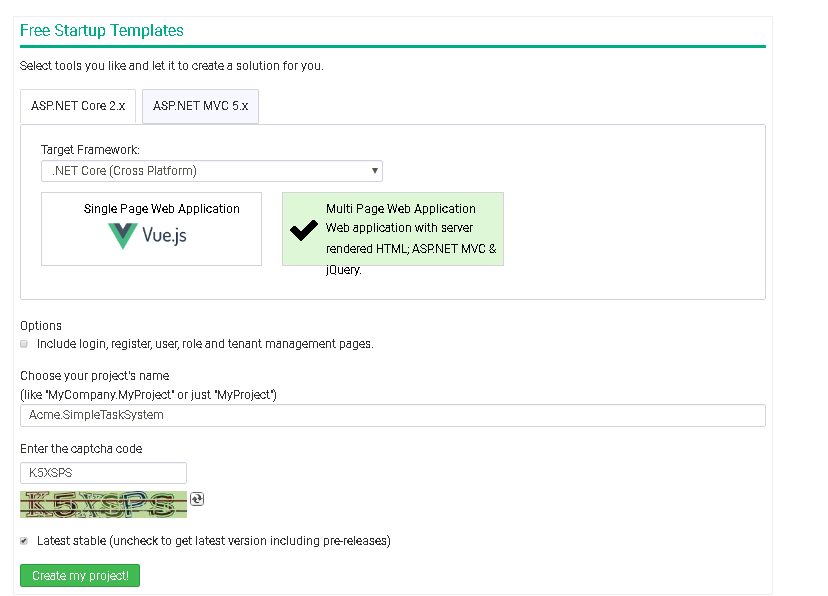
它创建了一个分层的解决方案,如下所示:
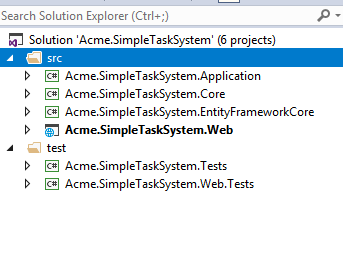
它包含6个以我们创建模板时输入的项目名称开头的项目。
- .Core项目用于领域/业务层(实体、领域服务…)
- .Appilcation项目为应用层(dtos,应用服务…)
- .EntityFramework项目用于EF Core集成(从其他层抽象EF Core)
- .Web项目就是ASP.Net MVC
- .Tests项目用于单元测试和集成测试(直到应用层,不包括web层)
- .Web.Tests用来对ASP.NET Core的集成测试(包括web层的完整的集成测试)
运行一下应用程序,可以看到如下界面:
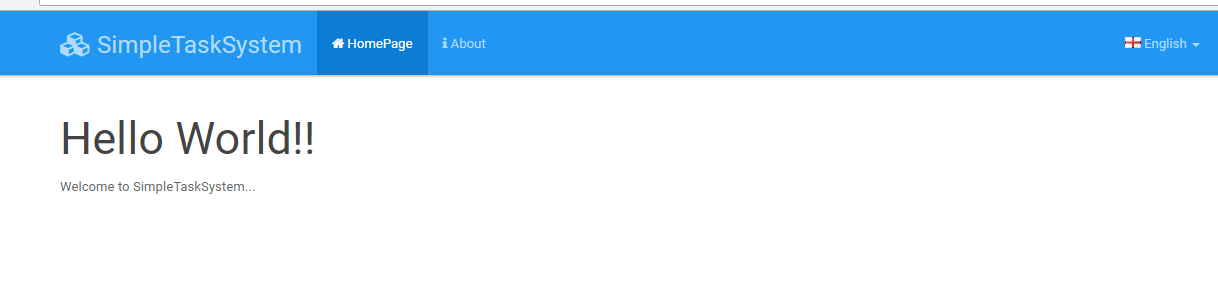
它包含一个顶部菜单,空的主页和About页面和一个切换语言下拉选项。
开发应用程序
创建一个Task实体
我想从一个简单的Task实体开始。由于实体是域层的一部分,所以我将它添加到.Core项目中:
using Abp.Domain.Entities;
using Abp.Domain.Entities.Auditing;
using System;
using System.Collections.Generic;
using System.ComponentModel.DataAnnotations;
using System.ComponentModel.DataAnnotations.Schema;
using System.Text; namespace Acme.SimpleTaskSystem
{
[Table("AppTasks")]
public class Task : Entity, IHasCreationTime
{
public const int MaxTitleLength = ;
public const int MaxDescriptionLength = * ; //64KB [Required]
[MaxLength(MaxTitleLength)]
public string Title { get; set; } [MaxLength(MaxDescriptionLength)]
public string Description { get; set; } public DateTime CreationTime { get; set; } public TaskState State { get; set; } public Task()
{
CreationTime = Clock.Now;
State = TaskState.Open;
} public Task(string title, string description = null)
: this()
{
Title = title;
Description = description;
}
} public enum TaskState : byte
{
Open = ,
Completed =
}
}
- Task继承ABP的Entity类,它默认包含int类型的Id属性。我们可以使用通用版本Entity<TPrimaryKey>来选择不同的PK类型。
- IHasCreationTime是一个简单的接口,它只定义了CreationTime属性(为CreationTime使用一个标准名称非常好)。
- Task实体定义一个必填的Title和一个可选的Description。
- TaskState是一个简单的定义任务状态的枚举。
- Clock.Now默认情况下返回DateTime.Now,但是它提供了一个抽象,所以有需要的话很容易的切换到DateTime.UtcNow。如果使用ABP框架,请用Clock.Now,而不是DateTime.Now
- 将Task实体存储到数据库中的AppTasks表中。
添加任务到DbContext
.EntityFrameworkCore项目预定义了一个DbContext,我们应该在DbContext中添加一个Task实体的DbSet:
using Abp.EntityFrameworkCore;
using Microsoft.EntityFrameworkCore; namespace Acme.SimpleTaskSystem.EntityFrameworkCore
{
public class SimpleTaskSystemDbContext : AbpDbContext
{
//Add DbSet properties for your entities...
public DbSet<Task> Tasks { get; set; }
public SimpleTaskSystemDbContext(DbContextOptions<SimpleTaskSystemDbContext> options)
: base(options)
{ }
}
}
现在EF Core知道我们已经有了一个Task实体。
创建第一个数据库迁移
我们将创建一个初始的数据库迁移来创建数据库和AppTasks表,从Visual Studio打开包管理器控制台并运行Add-Migration命令(默认项目必须是.EntityFrameworkCore项目):

此命令在.EntityFrameworkCore项目中创建一个Migrations文件夹,该文件夹包含迁移类和数据库模型的快照:
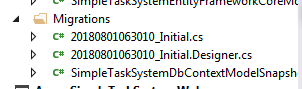
自动生成的“Initial”迁移类如下所示:
using System;
using Microsoft.EntityFrameworkCore.Metadata;
using Microsoft.EntityFrameworkCore.Migrations; namespace Acme.SimpleTaskSystem.Migrations
{
public partial class Initial : Migration
{
protected override void Up(MigrationBuilder migrationBuilder)
{
migrationBuilder.CreateTable(
name: "AppTasks",
columns: table => new
{
Id = table.Column<int>(nullable: false)
.Annotation("SqlServer:ValueGenerationStrategy", SqlServerValueGenerationStrategy.IdentityColumn),
Title = table.Column<string>(maxLength: , nullable: false),
Description = table.Column<string>(maxLength: , nullable: true),
CreationTime = table.Column<DateTime>(nullable: false),
State = table.Column<byte>(nullable: false)
},
constraints: table =>
{
table.PrimaryKey("PK_AppTasks", x => x.Id);
});
} protected override void Down(MigrationBuilder migrationBuilder)
{
migrationBuilder.DropTable(
name: "AppTasks");
}
}
}
创建数据库
从包管理器控制台运行Update-Database命令创建数据库:
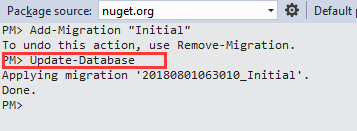
这条命令将在本地sql server中创建一个名为SimpleTaskSystemDb的数据库,并执行迁移:

现在,我有一个Task实体和并在数据库中有相应的表,我们添加几条示例数据:

注意,数据库连接字符串定义在.Web项目中的appsettings.json文件中。
任务应用程序服务
应用程序服务用于向表示层公开域逻辑,应用程序被表示层通过数据传输对象(DTO)作为参数(如果有需要)调用,使用域对象执行某些特定的业务逻辑,并返回一个DTO到表示层(如果需要)。
我们在.Application项目中创建一个应用程序服务TaskAppService,以执行与任务相关的应用程序逻辑,首先定义一个应用程序服务的接口。
public interface ITaskAppService : IApplicationService
{
Task<ListResultDto<TaskListDto>> GetAll(GetAllTasksInput input);
}
定义接口不是必须的,但是建议用接口。作为约定,在ABP中所有App服务都必须实现IApplicationService接口(它只是一个空的标记接口)。我创建了一个用于查询任务的GetAll方法。为此,我还定义了以下dto:
public class GetAllTasksInput
{
public TaskState? State { get; set; }
}
[AutoMapFrom(typeof(Task))]
public class TaskListDto : EntityDto, IHasCreationTime
{
public string Title { get; set; } public string Description { get; set; } public DateTime CreationTime { get; set; } public TaskState State { get; set; }
}
- GetAllTasksInput DTO定义了GetAll方法的输入参数,我没有直接将状态作为方法参数,而是将它添加到DTO对象中。这样的话,之后我们可以在DTO中添加其他参数,而不需要影响现有的客户端逻辑。
- TaskListDto用于返回任务数据。它继承自定义了一个Id属性的EntityDto(我们可以将Id添加到Dto中,而不是从EntityDto派生出来),我们定义[AutoMapFrom]属性来创建从任务实体到TaskListDto的自动映射。这个属性在Abp.AutoMapper nuget包中定义。
- 最后,ListResultDto是一个包含项目列表的简单类(我们可以直接返回一个列表)。
现在我们可以去实现ITaskAppService
using System.Collections.Generic;
using System.Linq;
using System.Threading.Tasks;
using Abp.Application.Services.Dto;
using Abp.Domain.Repositories;
using Abp.Linq.Extensions;
using Microsoft.EntityFrameworkCore;
namespace Acme.SimpleTaskSystem
{
public class TaskAppService : SimpleTaskSystemAppServiceBase, ITaskAppService
{
private readonly IRepository<Task> _taskRepository; public TaskAppService(IRepository<Task> taskRepository)
{
_taskRepository = taskRepository;
} public async Task<ListResultDto<TaskListDto>> GetAll(GetAllTasksInput input)
{
var tasks = await _taskRepository
.GetAll()
.WhereIf(input.State.HasValue, t => t.State == input.State.Value)
.OrderByDescending(t => t.CreationTime)
.ToListAsync(); return new ListResultDto<TaskListDto>(
ObjectMapper.Map<List<TaskListDto>>(tasks)
);
}
}
}
- TaskAppService继承自包含在ABP启动模板中的SimpleTaskSystemAppServiceBase(它继承于ABP的ApplicationService类),这不是必需的,应用程序服务可以是普通类。但是ApplicationService基类有一些预先注入的服务(如此处使用的ObjectMapper)。
- 我用依赖注入去获得一个 repository。
- Repositories用来抽象对实体的数据库操作,ABP为每个执行公共任务的实体创建一个预定义的存储库(如这里的 IRepository<Task>), IRepository.GetAll()返回查询实体的IQueryable。
- WhereIf 是ABP中的扩展方法,用来简化IQueryable.Where
- ObjectMapper(来自ApplicationServiceBase类,默认情况下通过AutoMapper实现)用于将任务对象列表映射到TaskListDtos对象列表中。
测试TaskAppService
在进一步创建用户界面之前,我想测试TaskAppService。如果您对自动化测试不感兴趣,可以跳过这一部分。
启动模板包含一个.Tests项目来测试我们的代码。它使用EF Core提供的内存数据库来代替SQL SERVER.因此我们的单元测试可以在没有真正的数据库下工作,它为每个测试创建一个单独的数据库。因此,测试是相互隔离的。我们可以使用TestDataBuilder类在运行测试之前向内存数据库添加一些初始测试数据。我更改TestDataBuilder代码如下所示:
using Acme.SimpleTaskSystem.EntityFrameworkCore; namespace Acme.SimpleTaskSystem.Tests.TestDatas
{
public class TestDataBuilder
{
private readonly SimpleTaskSystemDbContext _context; public TestDataBuilder(SimpleTaskSystemDbContext context)
{
_context = context;
} public void Build()
{
_context.Tasks.AddRange(new Task("Follow the white rabbit", "Follow the white rabbit in order to know the reality."),
new Task("Clean your room") { State = TaskState.Completed });
}
}
}
可以看下示例项目的源代码,以了解TestDataBuilder在何处以及如何使用。我向dbcontext添加了两个任务(其中一个已经完成)。我可以编写测试,假设数据库中有两个任务。我的第一个集成测试测试上面创建的TaskAppService.GetAll()方法:
using Shouldly;
using System;
using System.Collections.Generic;
using System.Text;
using Xunit; namespace Acme.SimpleTaskSystem.Tests
{
public class TaskAppService_Tests : SimpleTaskSystemTestBase
{
private readonly ITaskAppService _taskAppService;
public TaskAppService_Tests()
{
_taskAppService = Resolve<ITaskAppService>();
}
[Fact]
public async System.Threading.Tasks.Task Should_Get_All_Tasks()
{
// act
var output = await _taskAppService.GetAll(new GetAllTasksInput());
//Assert
output.Items.Count.ShouldBe();
}
[Fact]
public async System.Threading.Tasks.Task Should_Get_Filtered_Tasks()
{
//Act
var output = await _taskAppService.GetAll(new GetAllTasksInput { State = TaskState.Open }); //Assert
output.Items.ShouldAllBe(t => t.State == TaskState.Open);
}
}
}
我创建了两个不同的tests来测试GetAll()方法,现在我们从VS打开测试资源管理器(Test\Windows\Test Explorer)来运行单元测试
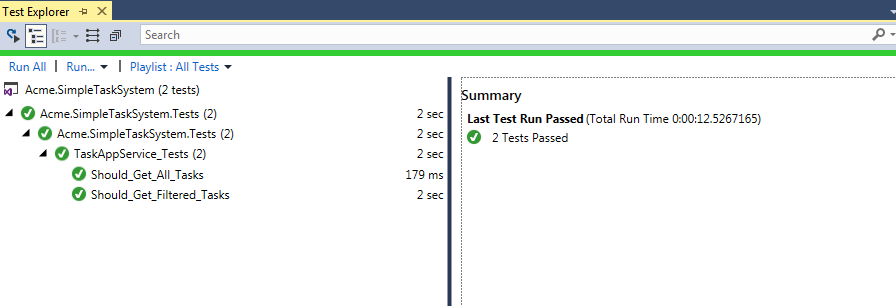
两个都成功了。注意ABP启动模板默认安装了xUnit 和 Shouldly ,所以我们才可以直接使用。
创建任务列表视图
现在,我知道TaskAppService可以正常工作,我可以开始创建一个页面来列出所有的任务。
添加一个新的菜单项
首先在顶部菜单中添加一个新的菜单
using Abp.Application.Navigation;
using Abp.Localization; namespace Acme.SimpleTaskSystem.Web.Startup
{
/// <summary>
/// This class defines menus for the application.
/// </summary>
public class SimpleTaskSystemNavigationProvider : NavigationProvider
{
public override void SetNavigation(INavigationProviderContext context)
{
context.Manager.MainMenu
.AddItem(
new MenuItemDefinition(
PageNames.Home,
L("HomePage"),
url: "",
icon: "fa fa-home"
)
).AddItem(
new MenuItemDefinition(
PageNames.About,
L("About"),
url: "Home/About",
icon: "fa fa-info"
)
).AddItem(new MenuItemDefinition(
"TaskList",
L("TaskList"),
url:"Tasks",
icon:"fa fa-tasks"));
} private static ILocalizableString L(string name)
{
return new LocalizableString(name, SimpleTaskSystemConsts.LocalizationSourceName);
}
}
}
如上所示,Startup模板附带两个页面:Home和About,我们可以修改他们,也可以自己创建新的页面,在这里我选择新创建页面。
创建TaskController 和 ViewModel
using System;
using System.Collections.Generic;
using System.Linq;
using System.Threading.Tasks;
using Microsoft.AspNetCore.Mvc; namespace Acme.SimpleTaskSystem.Web.Controllers
{
public class TasksController : SimpleTaskSystemControllerBase
{
private readonly ITaskAppService _taskAppService;
public TasksController(ITaskAppService taskAppService)
{
_taskAppService = taskAppService;
}
public async Task<ActionResult> Index(GetAllTasksInput input)
{
var output = await _taskAppService.GetAll(input);
var model = new IndexViewModel(output.Items);
return View(model);
}
}
}
- TasksController继承SimpleTaskSystemControllerBase(继承AbpController),SimpleTaskSystemControllerBase包含此应用程序中控制器的通用基本代码。
- 为获得任务列表我注入了ITaskAppService
- 我没有直接将GetAll方法的结果传递给视图,而是在.Web项目中创建了一个IndexViewModel类,如下所示:
using System;
using System.Collections.Generic;
using System.Linq;
using System.Threading.Tasks; namespace Acme.SimpleTaskSystem.Web
{
public class IndexViewModel
{
public IReadOnlyList<TaskListDto> Tasks { get; }
public IndexViewModel(IReadOnlyList<TaskListDto> tasks)
{
Tasks = tasks;
}
public string GetTaskLabel(TaskListDto task)
{
switch(task.State)
{
case TaskState.Open:
return "label-success";
default:
return "label-default";
}
}
}
}
这个简单的视图模型在其构造函数中获取任务列表(由ITaskAppService提供)。它还具有GetTaskLabel方法,该方法将在视图中用于为给定任务选择Bootstrap标签类。
创建任务列表页
最后Index视图页如下所示:
@using Acme.SimpleTaskSystem.Web.Startup
@model Acme.SimpleTaskSystem.Web.IndexViewModel
@{
ViewBag.Title = L("TaskList");
ViewBag.ActiveMenu = PageNames.TaskList; //和SimpleTaskSystemNavigationProvider定义的菜单名字相匹配,以高亮显示菜单项
} <h2>@L("TaskList")</h2>
<div class="row">
<div>
<ul class="list-group" id="TaskList">
@foreach(var task in Model.Tasks)
{
<li class="list-group-item">
<span class="pull-right label @Model.GetTaskLabel(task)">@L($"TaskState_{task.State}")</span>
<h4 class="list-group-item-heading">@task.Title</h4>
<div class="list-group-item-text">
@task.CreationTime.ToString("yyyy-MM-dd HH:mm:ss")
</div>
</li>
}
</ul>
</div>
</div>
我们只是简单的使用给定的模型以及Bootstrap的 list group组件去呈现视图。在这里,我们使用了IndexViewModel.GetTaskLabel()方法来获取任务的标签类型。渲染的页面是这样的:
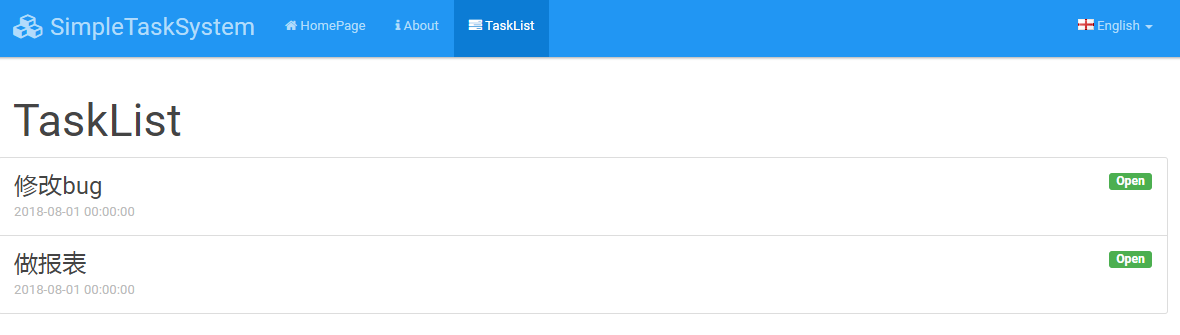
本地化
我们在视图中使用ABP框架的L方法,用于定义本地化字符串,我们已经在.Core项目中的Localization/SourceFiles文件夹下将其定义在.json文件中。en本地化如下:
{
"culture": "en",
"texts": {
"HelloWorld": "Hello World!",
"ChangeLanguage": "Change language",
"HomePage": "HomePage",
"About": "About",
"Home_Description": "Welcome to SimpleTaskSystem...",
"About_Description": "This is a simple startup template to use ASP.NET Core with ABP framework.",
"TaskList": "TaskList",
"Open": "open",
"TaskState_Open": "Open",
"TaskState_Completed": "Completed"
}
}
除了最后三行是新加的,其他全是启动模板自带的,我们可以根据情况进行删除。
过滤任务
正如上面所示,TasksController实际上获得一个GetAllTasksInput,可以用来过滤任务。我们可以在任务列表视图中添加下拉菜单来过滤任务。这里我们将下拉菜单添加到标题标签中:
<h2>@L("TaskList")
<span class="pull-right">
@Html.DropDownListFor(
model => model.SelectedTaskState,
Model.GetTasksStateSelectListItems(LocalizationManager),
new
{
@class = "form-control",
id = "TaskStateCombobox"
})
</span>
</h2>
然后我在 IndexViewModel中增加SelectedTaskState属性和GetTasksStateSelectListItems方法:
public TaskState? SelectedTaskState { get; set; }
public List<SelectListItem> GetTasksStateSelectListItems(ILocalizationManager localizationManager)
{
var list = new List<SelectListItem>
{
new SelectListItem
{
Text = localizationManager.GetString(SimpleTaskSystemConsts.LocalizationSourceName, "AllTasks"),
Value = "",
Selected = SelectedTaskState == null
}
};
list.AddRange(Enum.GetValues(typeof(TaskState))
.Cast<TaskState>()
.Select(state =>
new SelectListItem
{
Text = localizationManager.GetString(SimpleTaskSystemConsts.LocalizationSourceName, $"TaskState_{state}"),
Value = state.ToString(),
Selected = state == SelectedTaskState
})
);
return list;
}
在控制器中设置SelectedTaskState:
public async Task<ActionResult> Index(GetAllTasksInput input)
{
var output = await _taskAppService.GetAll(input);
var model = new IndexViewModel(output.Items)
{
SelectedTaskState = input.State
};
return View(model);
}
现在,我们可以运行应用程序查看视图右上角的combobox:
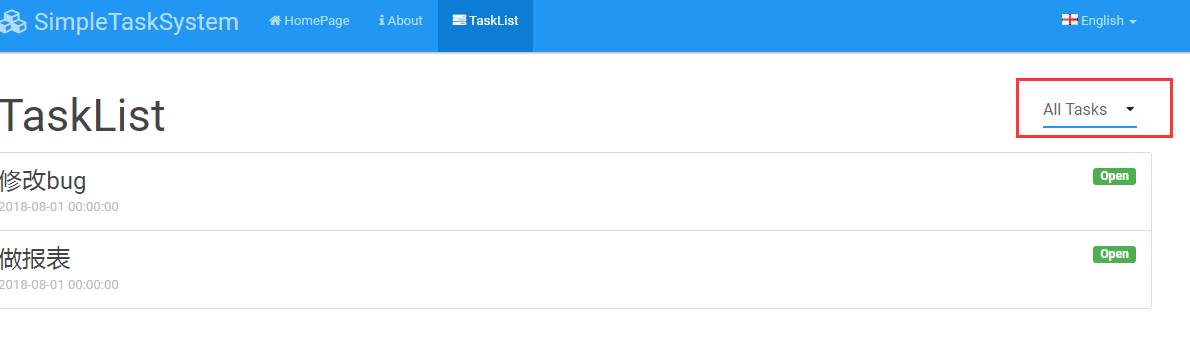
现在这个combobox 只是显示出来了,还不能用,我们现在写一个javascript代码当combobox值改变时重新请求和刷新任务列表。
我们在.Web项目中创建wwwroot\js\views\tasks\index.js文件:
(function ($) {
$(function () {
var _$taskStateCombobox = $("#TaskStateCombobox");
_$taskStateCombobox.change(function () {
location.href = '/Tasks?state' + _$taskStateCombobox.val();
});
});
})(jQuery)
在视图中引用index.js之前,我使用了VS扩展Bundler & Minifier(这是在ASP.Net Core项目中缩小文件的默认方式,在vs->工具->扩展和更新->下载)来缩小脚本:
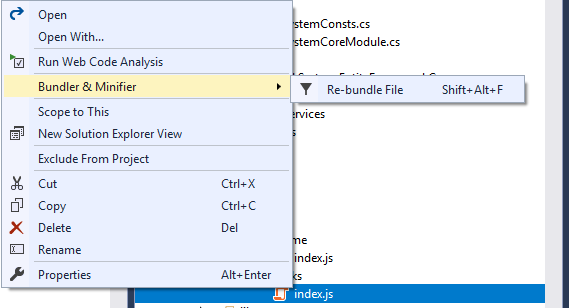
这将在.Web项目的bundleconfig.json的文件中自动添加如下代码:
{
"outputFileName": "wwwroot/js/views/tasks/index.min.js",
"inputFiles": [
"wwwroot/js/views/tasks/index.js"
]
}
并创建一个缩小的index.min.js文件
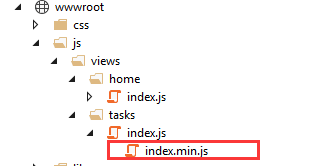
每当index.js改变时,index.min.js也会自动改变,现在我们将js文件加到对应的视图中:
@section scripts
{
<environment names="Development">
<script src="~/js/views/tasks/index.js"></script>
</environment> <environment names="Staging,Production">
<script src="~/js/views/tasks/index.min.js"></script>
</environment>
}
有了上面的代码,我们可以在开发环境中使用index.js文件,在生产环境使用index.min.js文件,这是ASP.NET Core MVC项目中常用的方法。
自动化测试任务列表页面
我们可以创建继承测试,而且这已经被集成到 ASP.NET Core MVC 基础框架中。如果对自动化测试不感兴趣的小伙伴可以跳过这部分哦。
ABP框架中的 .Web.Tests项目是用来做测试的,我创建一个简单的测试去请求TaskController.Index,然后看其如何响应:
public class TasksController_Tests: SimpleTaskSystemWebTestBase
{
[Fact]
public async System.Threading.Tasks.Task Should_Get_Tasks_By_State()
{
//ACT
var response = await GetResponseAsStringAsync(
GetUrl<TasksController>(nameof(TasksController.Index), new
{
state = TaskState.Open
}
)
);
//assert
response.ShouldNotBeNullOrWhiteSpace();
}
}
GetResponseAsStringAsync和GetUrl方法是ABP框架中AbpAspNetCoreIntegratedTestBase类提供的辅助方法。我们可以直接使用Client (HttpClient的一个实例)属性来发出请求,但是使用这些辅助类会更容易一些。
调试测试,可以看到响应HTML:
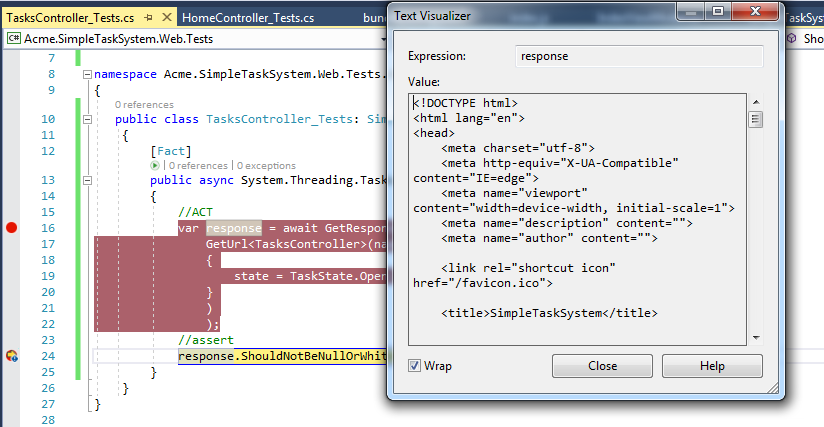
这说明index页面响应无异常,但是我们可能还想知道返回的HTML是不是我们所想要的,有一些库可以用来解析HTML。AngleSharp就是其中之一,它预装在ABP启动模板中的.Web.Tests项目中。所以我用它来检查创建的HTML代码:
//Get tasks from database
var tasksInDatabase = await UsingDbContextAsync(async dbContext =>
{
return await dbContext.Tasks
.Where(t => t.State == TaskState.Open)
.ToListAsync();
}); //Parse HTML response to check if tasks in the database are returned
var document = new HtmlParser().Parse(response);
var listItems = document.QuerySelectorAll("#TaskList li"); //Check task count
listItems.Length.ShouldBe(tasksInDatabase.Count); //Check if returned list items are same those in the database
foreach (var listItem in listItems)
{
var header = listItem.QuerySelector(".list-group-item-heading");
var taskTitle = header.InnerHtml.Trim();
tasksInDatabase.Any(t => t.Title == taskTitle).ShouldBeTrue();
}
我们可以更深入和更详细地检查HTML,但是在大多数情况下,检查基本标签就足够了。
后面我会更新翻译第二部分。。。。。。
如何使用ASP.NET Core、EF Core、ABP(ASP.NET Boilerplate)创建分层的Web应用程序(第一部分)的更多相关文章
- asp.net core+ef core
asp.net core+ef core 官方的文档https://docs.asp.net/en/latest/tutorials/first-mvc-app/start-mvc.html 先来看一 ...
- Asp.net Core + EF Core + Bootstrap搭建的MVC后台通用管理系统模板(跨平台版本)
Asp.net Core + EF Core + Bootstrap搭建的MVC后台通用管理系统模板(跨平台版本) 原创 2016年07月22日 10:33:51 23125 6月随着.NET COR ...
- 国产化之路-统信UOS + Nginx + Asp.Net MVC + EF Core 3.1 + 达梦DM8实现简单增删改查操作
专题目录 国产化之路-统信UOS操作系统安装 国产化之路-国产操作系统安装.net core 3.1 sdk 国产化之路-安装WEB服务器 国产化之路-安装达梦DM8数据库 国产化之路-统信UOS + ...
- .net core EF Core 视图的应用
由之前的一篇文章<.net core Entity Framework 与 EF Core>我们都已经知道 EF Core 增加了许多特性,并且性能上也有了很大的提升. 但是EF Core ...
- .net core EF Core 调用存储过程
在这里,我们将尝试去学习一下 .net core EF Core 中调用存储过程. 我们知道,EF Core 是不支持直接调用存储过程的,那它又提供了什么样的方式去执行存储过程呢?有如下方法: 1.F ...
- 在vs2015上使用asp.net core+ef core
官方的文档https://docs.asp.net/en/latest/tutorials/first-mvc-app/start-mvc.html 先来看一下实现的效果
- .Net Core EF Core之Sqlite使用及部署
1.添加引用Nuget包 Microsoft.EntityFrameworkCore.Sqlite Microsoft.EntityFrameworkCore.Design Microsoft.Ent ...
- asp.net Core EF core ( Entity Framework 7 ) 数据库更新维护
CreateDatabaseIfNotExists等之前的API已经废弃,现在采用的是微软封装好,简化.高效的API,migrations 因为,旧API,要付出高昂的代价,以及局限性 打开VS20 ...
- asp.net core-16.EF Core Migration
左边的是基于visual studio code 右边的是基于visual studio 如果想要在数据库的AspNetUsers表里添加一列 然后可以发现 在Data下的Migrations文件夹下 ...
随机推荐
- 浏览器F12 waterfall性能检测详解详解
Queueing 是排队的意思 Stalled 是阻塞 请求访问该URL的主机是有并发和连接数限制的,必须要等之前的执行才能执行之后的,这段时间的耗时 DNS Lookup 是指域名解析所耗时间 I ...
- Spring Cloud Eureka 注册中心集群搭建,Greenwich 最新版!
Spring Cloud 的注册中心可以由 Eureka.Consul.Zookeeper.ETCD 等来实现,这里推荐使用 Spring Cloud Eureka 来实现注册中心,它基于 Netfl ...
- webpack4升级指南
webpack4升级指南 鉴于图书项目编译速度极慢的情况(项目里面module太多了,编译慢很正常)且最近需求不多(很少出现的空挡期).所以我觉得搞一波webpack升级,看看有没有帮助.webpac ...
- 【机器学习】--Adaboost从初始到应用
一.前述 AdaBoost算法和GBDT(Gradient Boost Decision Tree,梯度提升决策树)算法是基于Boosting思想的机器学习算法.在Boosting思想中是通过对样本进 ...
- Jenkins高级用法 - Jenkinsfile 介绍及实战经验
系列目录 1.Jenkins 安装 2.Jenkins 集群 3.Jenkins 持续集成 - ASP.NET Core 持续集成(Docker&自由风格&Jenkinsfile) 4 ...
- 1.3创建项目「深入浅出ASP.NET Core系列」
控制台创建项目 dotnet new --help 使用控制台采集项目,务必要熟练使用命令,--help是命令帮助的指明灯,在你无法google的时候,可以离线状态最快的帮助到你. 根据模板名称,我们 ...
- hash一致性
参照:https://www.cnblogs.com/moonandstar08/p/5405991.html 参照:http://www.cnblogs.com/haippy/archive/201 ...
- CSS重要知识概述——Java Web从入门到精通第2章
一.CSS简单规则 CSS样式表包含3部分内容:选择符.属性和属性值 其中选择符包括基本的3种选择器: 1.标记选择器,如<a></a>标签等: 2.类别选择器,用class属 ...
- Util6 MIS2.0 (优六信息化管理系统框架)
Util6 MIS一套基于ASP.NET MVC5 + Layui 开发的通用信息化管理系统快速开发框架 系统操作界面简洁, 项目结构清晰,功能模块化设计,支撑框架轻量高效,代码层级分离,注释完整,可 ...
- DevExpress TreeList 禁止节点拖动到其他节点上
背景 在做一个类似文件树的控件,支持节点从树上向其它的控件拖动程序,但是要保证树上的节点不能拖动上其他的节点上. 代码 /// <summary> /// 拖动节点完成 /// </ ...
